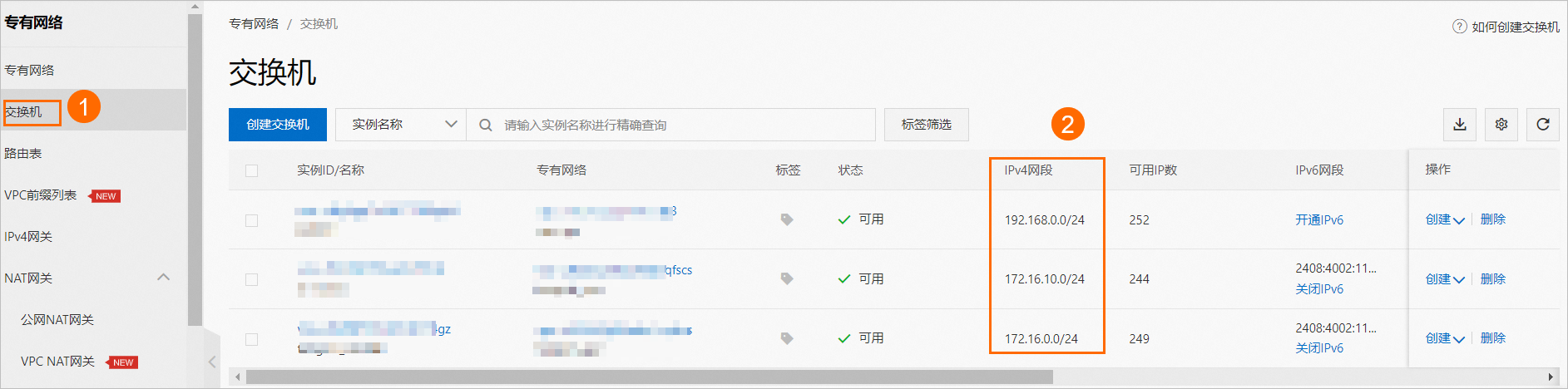EAS在线服务可通过配置VPC专有网络实现与同VPC内其他云产品的互访,还可经由VPC实现公网访问。对有访问限制的其他云产品可通过配置白名单进行访问。本文介绍如何配置VPC专有网络、公网连接和网络白名单。
前提条件
已为EAS授权相关权限。详情请参见云产品依赖与授权:EAS。
配置VPC专有网络
配置VPC专有网络是指将EAS在线服务或专属资源组添加到待连通的VPC网络环境中。配置成功后,该VPC环境中的ECS服务器等可通过创建的弹性网卡访问EAS在线服务,同时EAS在线服务也可访问同一个VPC环境中的其它云产品。
您可以通过以下方式配置VPC专有网络。如没有专有网络VPC、交换机和安全组,请先创建,详情请参见创建和管理专有网络和创建安全组。
通过控制台配置VPC专有网络
服务部署时,在专有网络配置区域,配置VPC、交换机和安全组名称参数。
服务部署成功后,可通过更新服务修改专有网络配置。
使用ARM相关的机型(包括Yitian计算型和Yitian通用型)创建的专属资源组需使用以下方式配置VPC专有网络:
方式一:在资源组页签,单击操作列的开启VPC直连,在开通VPC直连通道对话框,选择VPC、交换机及安全组名称,并单击确定。
方式二:在资源组页签,单击目标资源组名称,在页面右上方单击VPC直连,选择开启VPC直连,在开通VPC直连通道对话框,选择VPC、交换机及安全组名称,并单击确定。
通过eascmd客户端工具配置VPC专有网络
准备JSON配置文件,示例如下。
{ "metadata": { "name": "service_name", "instance": 1, "enable_webservice": true }, "cloud": { "computing": { "instance_type": "ml.gu7i.c16m60.1-gu30", "instances": null }, "networking": { "vswitch_id": "vsw-bp17jg7wr6s3pzbfe****", "security_group_id": "sg-bp14zqduxqm04qg7****", "vpc_id": "vpc-bp1s37ltnbvxgcqfc****" } }, "containers": [ { "image": "eas-registry-vpc.cn-hangzhou.cr.aliyuncs.com/pai-eas/chat-llm-webui:2.0", "script": "python webui/webui_server.py --port=8000 --model-path=meta-llama/Llama-2-7b-chat-hf", "port": 8000 } ] }其中配置VPC专有网络相关的关键参数说明如下:
参数
描述
vswitch_id
用户端的交换机ID,会在该vSwitch中创建ENI,需保证该vSwitch中空闲IP充足,否则会导致EAS的实例无法创建。
security_group_id
用户端ECS节点所归属的安全组ID。
vpc_id
用户端的专有网络ID。
打开终端工具,在JSON文件所在目录,执行以下命令。更多操作说明,请参见命令使用说明。
以Windows 64版本为例:
新建服务
eascmdwin64.exe create <service.json>其中:<service.json>需要替换为您创建的JSON配置文件名称。
更新服务
eascmdwin64.exe modify <service_name> -s <service.json>其中:
<service_name>需替换为要更新的EAS服务名称。
<service.json>需替换为您要更新的JSON配置文件名称。
为使用ARM相关的机型创建的专属资源组配置VPC专有网络,其具体操作,请参见配置资源组网络。
配置公网连接
EAS服务默认不可访问公网,需通过配置具备公网访问能力的VPC专有网络来实现公网访问。具体操作步骤如下:
可选:创建专有网络VPC并开通公网访问。
说明如果已有开通公网访问的专有网络,可跳过该步骤。
开通公网访问,详情请参见使用公网NAT网关SNAT功能访问互联网。
配置EAS的VPC专有网络,具体操作请参见配置VPC专有网络。
配置完成后,即可在对应服务中进行公网访问。
配置网络白名单
当EAS访问其他有访问限制的云产品时,需要将EAS服务的公网或私网IP地址配置为其他云产品的白名单。下面介绍如何查询EAS服务的公网或内网IP地址。
查询公网IP
登录专有网络VPC控制台,按照下图操作指引,查询您的公网IP。公网IP即为您创建并绑定的弹性公网IP的IP地址。
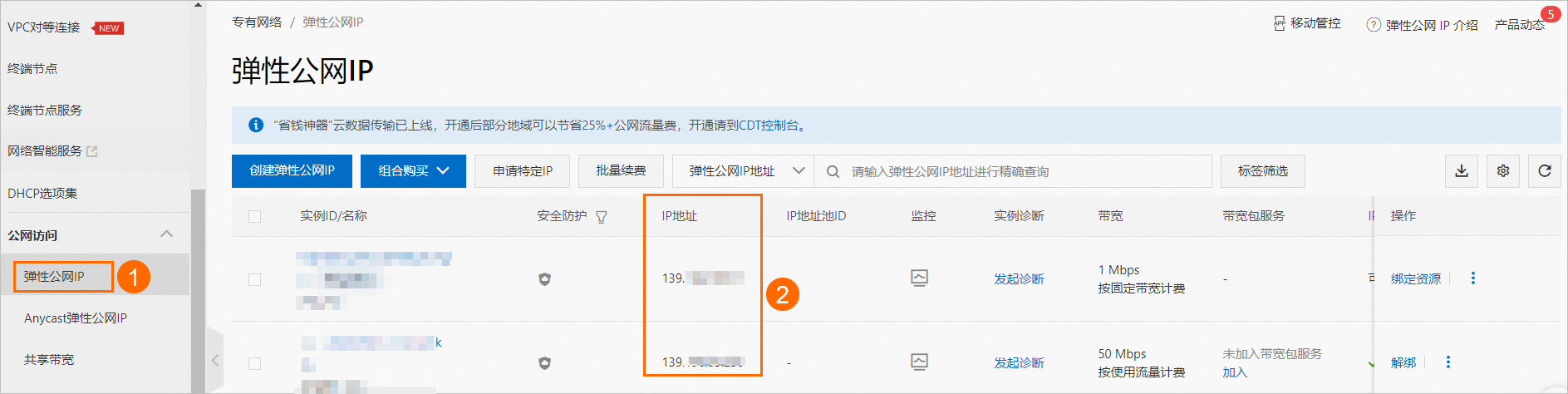
查询内网IP
登录专有网络VPC控制台,按照下图操作指引,查询您的内网 IP。内网IP即为您配置的交换机的网段。